首页
Win10补丁安装失败怎么处理?Win10补丁安装失败处理方法
Win10补丁安装失败怎么处理?Win10补丁安装失败处理方法
2021-12-11 02:59:24
来源:互联网
作者:admin
微软定时会对win10用户推出系统更新补丁,帮助用户更好地操作电脑,有些用户在安装补丁的过程中出现了安装失败的情况,这该怎么处理?下面小编就给大家介绍一下win10补丁安装失败的解决方法。
方法一
1、按Win + R组合键,打开运行,并输入:gpedit.msc命令,确定或回车,可以快速打开本地组策略编辑器,然后依次展开到:计算机配置 - 管理模板 - Windows组件 - Windows更新。
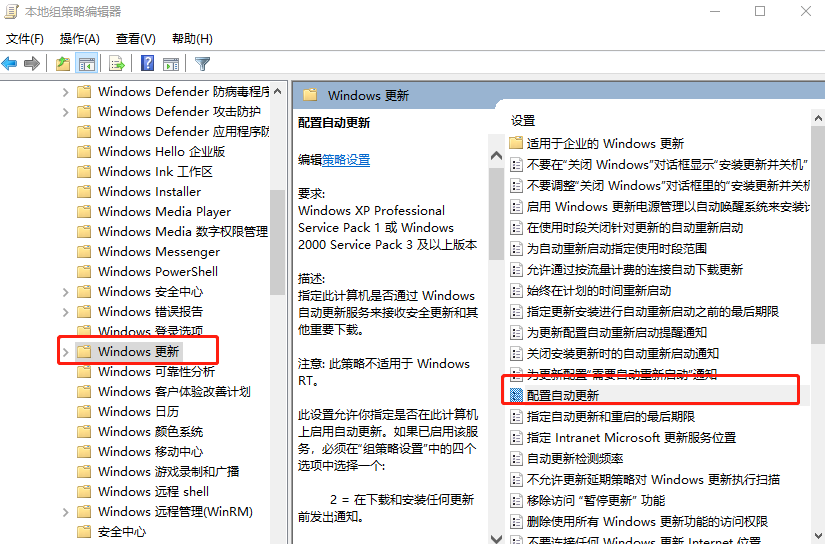
2、双击打开配置自动更新,然后选择已禁用,点击确定。

3、在C盘中,依次打开到:Windows - SoftwareDistribution,删除DataStore里面所有文件(更新失败的补丁文件)。

4、配置自动更新窗口中,再重新选择已启用。
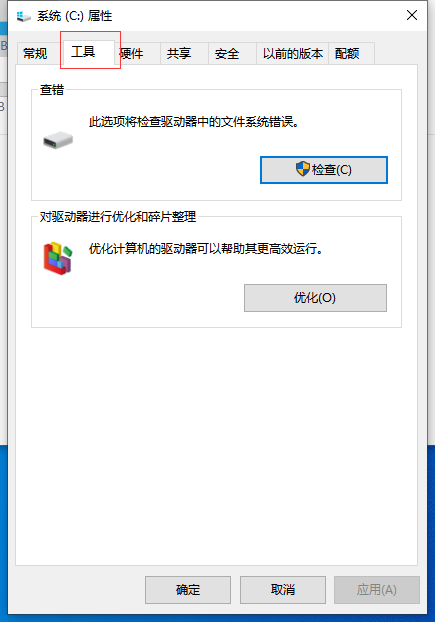
最后重新更新一下最新的补丁即可。
方法二
1、按Win + R组合键,打开运行,并输入:cmd命令,确定或回车,打开命令提示符窗口,然后输入并回车执行:net stop wuauserv命令,停止win10更新服务。
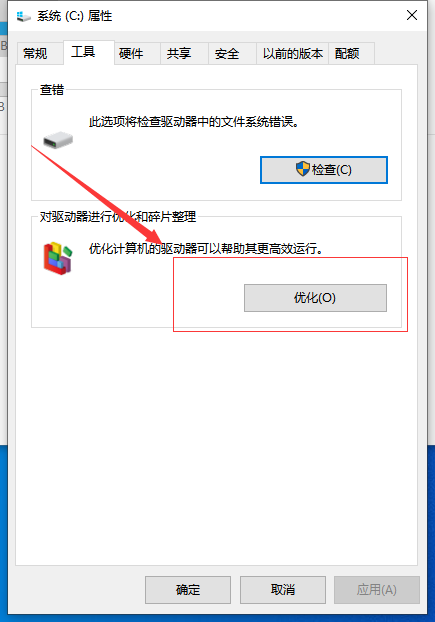
2、在C盘中,依次打开到:Windows - SoftwareDistribution,删除DataStore里面所有文件(更新失败的补丁文件)。
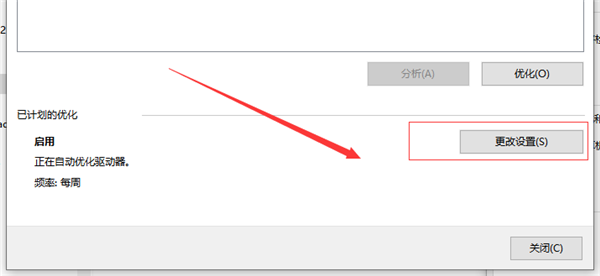
3、最后,再按Win + R组合键,打开运行,并输入:cmd命令,确定或回车,打开命令提示符窗口,然后输入并回车执行:net start wuauserv 命令,打开win10更新服务。
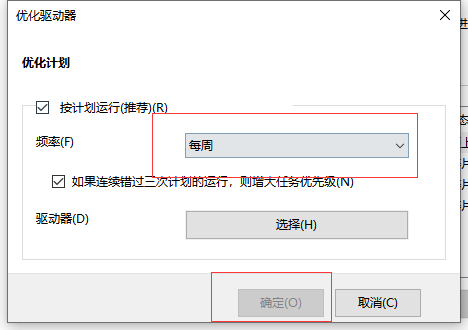
以上就是win10补丁安装失败的解决方法了。
相关文章
- win10时间不准怎么办? 04-04
- Win10管理员Administrator账户开启方法 04-04
- win10蓝屏irql not less or equal教程 03-27
- win10系统总弹出需要新应用打开此ymsgr的解决方法 01-24
- win10待机死机有什么好的处理方法?要怎么解决? 01-21
- win10系统groove播放器无法使用怎么办?win10系统音乐groove无法播放修复教程 01-21
精品游戏
换一批
